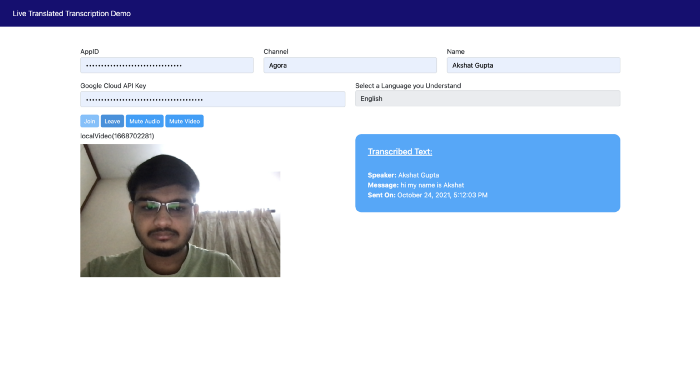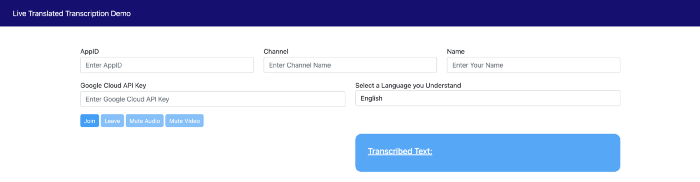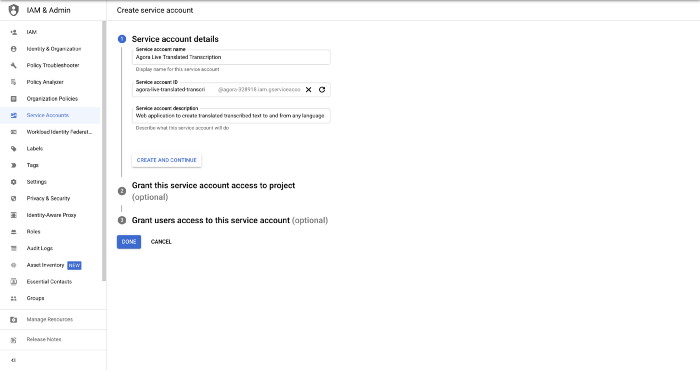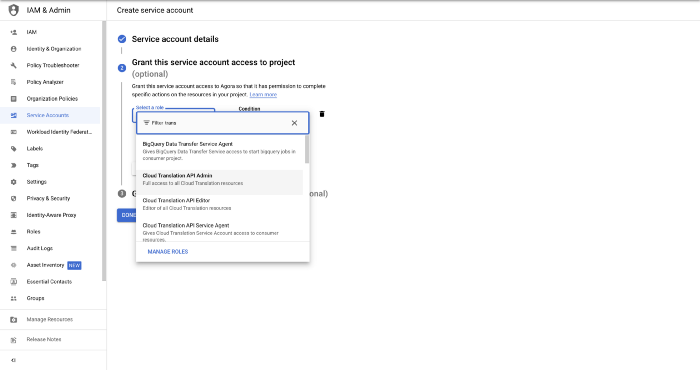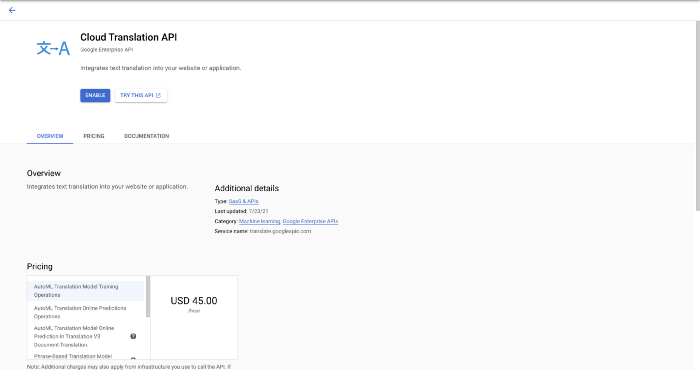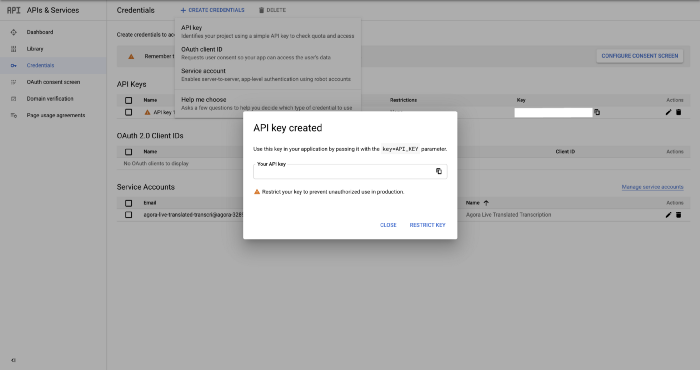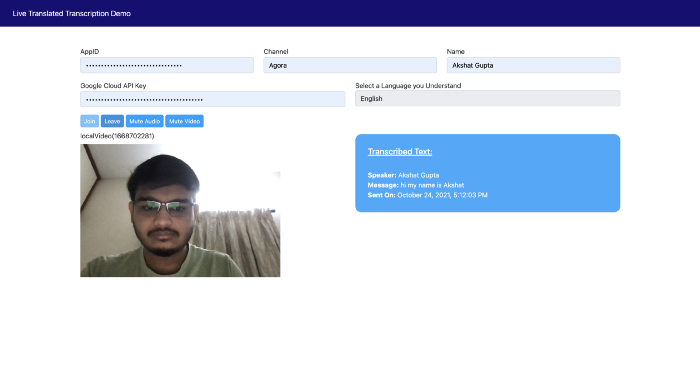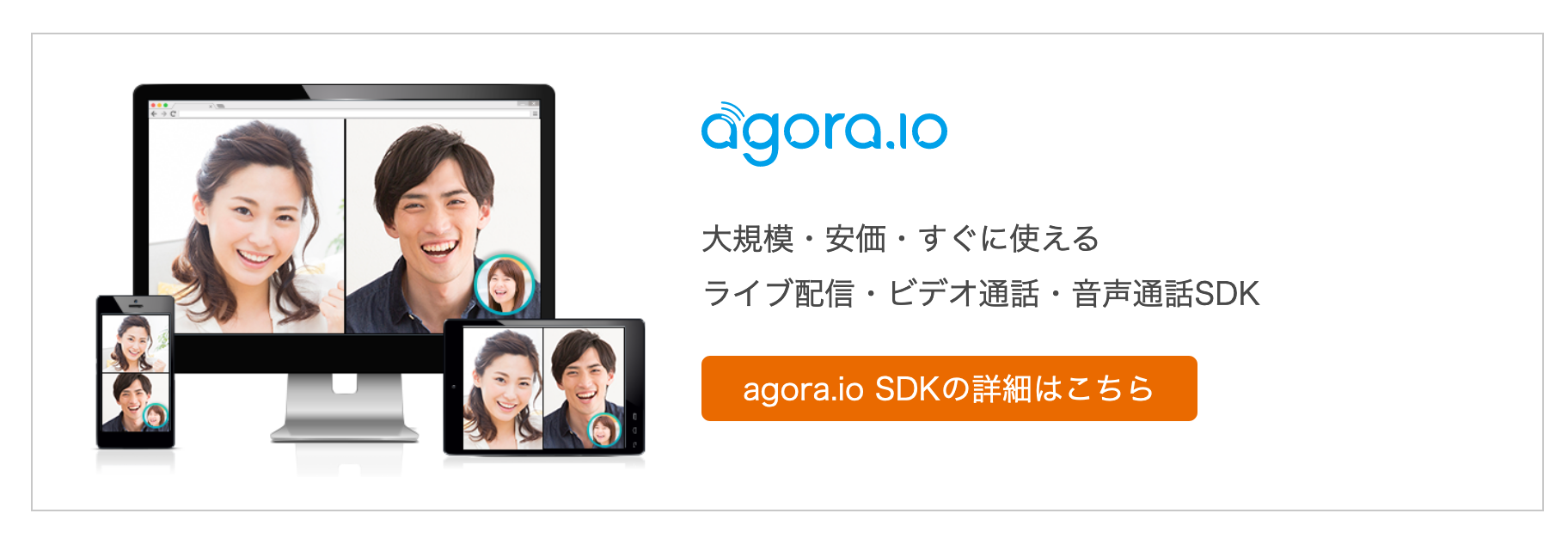この記事はAgora社の公式ブログから翻訳機能に関する記事を紹介します。
AgoraWebSDKとGoogleCloudを使用してリアルタイム翻訳サービスを作成する方法を学びます。
原文はBuild a Live Translated Transcriptions Service in Your Video Call Web Appに公開されています。
サンプルコードはGithubも公開されています。
はじめに
グローバルにビジネスを行うことは、ほぼすべての企業の目標です。国際レベルにスケールアップする機会は利益を増やすことができますが、世界中のクライアントやパートナーと通信するために複数の言語の知識が必要になる場合があります。
多言語のビデオ会議の翻訳を手伝ってくれる通訳を雇うことは、煩わしく、会議が必要以上に長くなる可能性があるため、実用的ではありません。また、一部の情報の機密を保持することもできます。
このチュートリアルでは、JavaScriptのWeb Speech API、Agora Web SDK、Agora RTM SDK、およびGoogle Cloud Translation APIを使用して、音声からテキストへの文字起こしと翻訳をサポートするWebアプリケーションを構築します。
前提条件
- JavaScript、JQuery、Bootstrap、およびFontAwesomeに関する基本的な知識
- Agora開発者アカウント
- AgoraWebSDKおよびAgoraRTMSDKの使用方法の知識
- GoogleCloudアカウント
- RESTAPIからリクエストを作成してレスポンスを受信する方法の知識
プロジェクトの設定
既存のプロジェクトであるビデオ通話Webアプリ内での独自の文字起こしサービスの構築に基づいて構築します。
このプロジェクトのGithubリポジトリのクローンを作成することから始めることができます。これで、次のようなプロジェクトが作成されます。
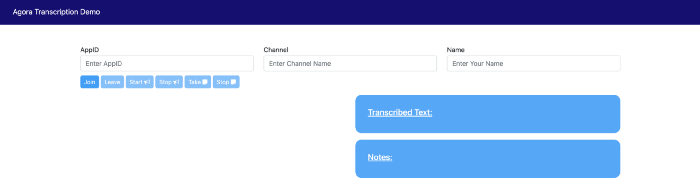
ここで、メモ関連のHTMLと余分なボタンを削除します。上記のコードの機能を理解するのが難しい場合は、このチュートリアルを参照してください。
また、ビデオ通話アプリケーションにビデオとオーディオのミュートとミュート解除のコードを追加しました。Agoraのドキュメントから、ミュートとミュート解除の詳細を学ぶことができます。
これで、完全に機能する文字起こしサービスと、ミュートおよびミュート解除機能が利用できるようになりました。
アプリケーションにリアルタイム翻訳を追加する
次に、既存の入力フィールドの行の下にあるHTMLファイルに次のコードを追加し、ユーザーがGoogleCloudプロジェクトのAPIキーを入力するためのオプションを追加します。
<div class="row mt-3 mb-3">
<div class="col-sm">
<p class="join-info-text">Google Cloud API Key</p>
<input id="gcpKey" type="text" placeholder="Enter Google Cloud API Key" required class="form-control">
</div>
<div class="col-sm">
<label for="format">Select a Language you Understand</label>
<select class="form-control" name="transcriptionLang" id="transcriptionLang">
<option value="af">Afrikaans</option>
<option value="sq">Albanian</option>
<option value="ar">Arabic</option>
<option value="hy">Armenian</option>
<option value="ca">Catalan</option>
<option value="zh">Chinese</option>
<option value="hr">Croatian</option>
<option value="cs">Czech</option>
<option value="da">Danish</option>
<option value="nl">Dutch</option>
<option value="en" selected>English</option>
<option value="eo">Esperanto</option>
<option value="fi">Finnish</option>
<option value="fr">French</option>
<option value="de">German</option>
<option value="el">Greek</option>
<option value="ht">Haitian Creole</option>
<option value="hi">Hindi</option>
<option value="hu">Hungarian</option>
<option value="is">Icelandic</option>
<option value="id">Indonesian</option>
<option value="it">Italian</option>
<option value="ja">Japanese</option>
<option value="ko">Korean</option>
<option value="la">Latin</option>
<option value="lv">Latvian</option>
<option value="mk">Macedonian</option>
<option value="no">Norwegian</option>
<option value="pl">Polish</option>
<option value="pt">Portuguese</option>
<option value="pt-br">Portuguese (Brazil)</option>
<option value="ro">Romanian</option>
<option value="ru">Russian</option>
<option value="sr">Serbian</option>
<option value="sk">Slovak</option>
<option value="es">Spanish</option>
<option value="es-es">Spanish (Spain)</option>
<option value="es-us">Spanish (United States)</option>
<option value="sw">Swahili</option>
<option value="sv">Swedish</option>
<option value="ta">Tamil</option>
<option value="th">Thai</option>
<option value="tr">Turkish</option>
<option value="vi">Vietnamese</option>
<option value="cy">Welsh</option>
</select>
</div>
</div>
Google CloudTranslationAPIキーを作成する
- クラウドコンソールで、サービスアカウントの作成ページに移動します。
- プロジェクトを選択します。
- 「Service account name」フィールドに名前を入力します。クラウドコンソールは、この名前に基づいてService account IDに入力します。
- [Service account description]フィールドに説明を入力します。例:Agora LiveTranslatedTranscription
- [Create and Continue]をクリックします。
- [Select a role]フィールドをクリックして、 Cloud Translation API Adminのroleを選択します。
- [Continue]をクリックします。
- [Done]をクリックして、サービスアカウントの作成を終了します。
- ここからCloudTranslationAPIを有効にします。
- 左側のサイドバーの[Credentials]タブをクリックし、[Create Credentials]をクリックします。
- 生成されたAPIキーを作成してコピーします。
メイン機能の実装
基本構造がレイアウトされ、キーが生成されたので、翻訳サービスに機能を追加し始めることができます。最初は難しいように見えるかもしれませんが、GCPの公式ドキュメントに従えば、それは簡単なことです。
以下のコードは、ユーザーが入力したGCPキーとユーザーが希望する文字起こし言語を取り込みます。ユーザーが話すのをやめるとすぐに、JavaScriptのWeb Speech APIを使用して、選択した言語で単語が書き起こされます。
これと同じメッセージが、AgoraRTMSDKを介してすべてのユーザーに話者の言語で送信されます。このメッセージを受信すると、受信者の優先言語を確認し、Google Translate APIを使用して、送信された元のメッセージをユーザーが理解できるテキストに変換します。このように、リモートユーザーがローカルユーザーとは異なる言語を使用している場合でも、ロジックは期待どおりに機能します。
...
recognition.start();
// Start transcribing and translating
var gcpKey = $("#gcpKey").val();
var transcriptionLang = $('#transcriptionLang').val();
recognition.onresult = function (event) {
var current = event.resultIndex;
var transcript = event.results[current][0].transcript;
transContent = transContent + transcript;
singleMessage = transContent;
// Write code to send, process and show translated transcription to host.
rtmText = {
singleMessage: singleMessage,
senderLang: $('#transcriptionLang').val(),
time: new Date().toLocaleString("en-US", { year: 'numeric', month: 'long', day: 'numeric', hour12: true, hour: 'numeric', minute: 'numeric', second: 'numeric' })
};
msg = {
messageType: 'TEXT',
rawMessage: undefined,
text: JSON.stringify(rtmText)
};
channel.sendMessage(msg).then(() => {
console.log("Message sent successfully.");
console.log("Your message was: " + rtmText.singleMessage + " by " + accountName + " in the following language: " + rtmText.senderLang + " sent at: " + rtmText.time);
if (rtmText.senderLang == transcriptionLang) {
$("#actual-text").append("<br> <b>Speaker:</b> " + accountName + "<br> <b>Message:</b> " + rtmText.singleMessage + "<br> <b>Sent On:</b> " + rtmText.time + "<br>");
transContent = '';
} else {
var xhr = new XMLHttpRequest();
xhr.open("POST", `https://www.googleapis.com/language/translate/v2?key=${gcpKey}&source=${rtmText.senderLang}&target=${transcriptionLang}&callback=translateText&q=${singleMessage}`, true);
xhr.send();
xhr.onload = function () {
if (this.status == 200) {
var data = JSON.parse(this.responseText);
console.log(data.data.translations[0].translatedText);
$("#actual-text").append("<br> <b>Speaker:</b> " + accountName + "<br> <b>Message:</b> " + data.data.translations[0].translatedText + "<br> <b>Sent On:</b> " + rtmText.time + "<br>");
transContent = '';
} else {
var data = JSON.parse(this.responseText);
console.log(data);
}
};
}
}).catch(error => {
console.log("Message wasn't sent due to an error: ", error);
});
};
// Receive RTM Channel Message
channel.on('ChannelMessage', ({
text
}, senderId) => {
// Write code to receive, process and show translated transcription to all users.
rtmText = JSON.parse(text);
console.log("Message received successfully.");
console.log("The message is: " + rtmText.singleMessage + " by " + senderId + " in the following language: " + rtmText.senderLang + " sent at: " + rtmText.time);
var xhr = new XMLHttpRequest();
xhr.open("POST", `https://www.googleapis.com/language/translate/v2?key=${gcpKey}&source=${rtmText.senderLang}&target=${transcriptionLang}&callback=translateText&q=${rtmText.singleMessage}`, true);
xhr.send();
xhr.onload = function () {
if (this.status == 200) {
var data = JSON.parse(this.responseText);
console.log(data.data.translations[0].translatedText);
$("#actual-text").append("<br> <b>Speaker:</b> " + senderId + "<br> <b>Message:</b> " + data.data.translations[0].translatedText + "<br> <b>Sent On:</b> " + rtmText.time + "<br>");
transContent = '';
} else {
var data = JSON.parse(this.responseText);
console.log(data);
}
};
});
...
これで、Webビデオ通話アプリケーション内で多言語の文字起こしサービスを正常に作成できました。
こちらから実際のコードのデモを確認できます。